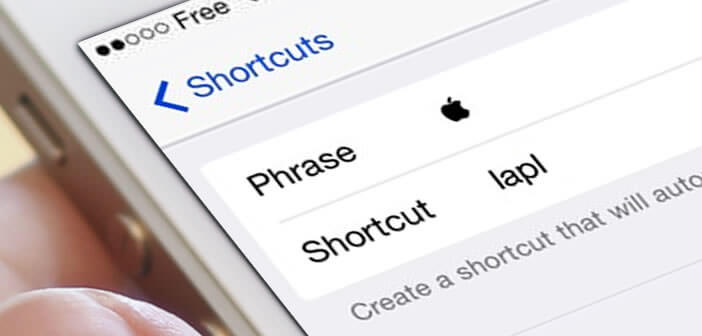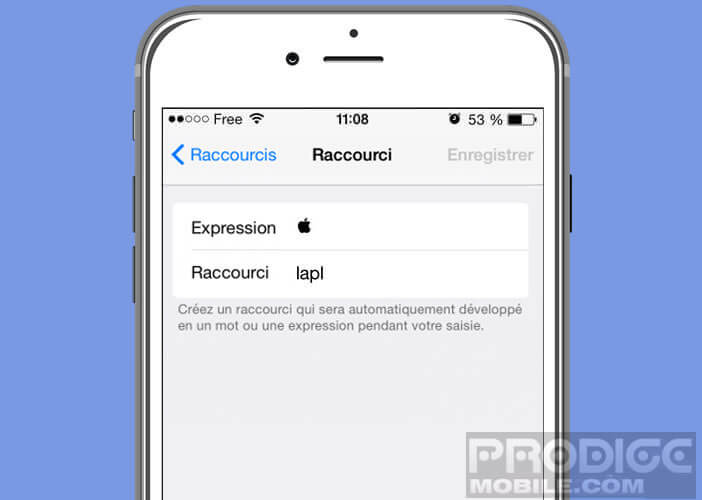Le smartphone d’Apple offre un nombre incalculable d’emojis. Mais aussi étonnant que celui puisse paraître il n’est toujours pas possible d’insérer le logo Apple (pomme) dans un message. Allez, inutile de râler. On vous a trouvé une astuce pour saisir le logo Apple depuis un appareil mobile sous iOs.
La marque à la pomme
Alors que la concurrence sur le marché du smartphone s’intensifie, Apple continue d’engranger d’énormes bénéfices. Ce succès, la société de Cupertino le doit avant tout au design et à l’ergonomie de ses produits. L’entreprise américaine a su se forger une image de marque au caractère unique. De la sortie du premier Macintosh au lancement du dernier iPhone, la société de Cupertino n’a cessé d’innover et de casser les codes.
Apple jouit aujourd’hui d’une image de marque incroyable. Son logo en forme de pomme est devenu une icône reconnaissable aux premiers coups d’oeil. Forcément un jour ou l’autre vous souhaiterez l’ajouter dans l’un de vos messages.
Inutile de passer en revue la longue liste des caractères emoji de votre iPhone, vous ne trouverez rien. Contrairement au Mac (Cmd + Option + K), le symbole en forme de pomme n’a pas été ajouté aux caractères spéciaux du clavier de l’iPhone et de l’iPad. Ce qui n’est pas le cas pour le symbole dièse.
Saisir le logo Apple dans un message
Nul ne pourra dire le contraire. Un message avec des émoticônes permet de transmettre des émotions qui sont difficiles à retranscrire en écriture. Cela apporte également une touche de fun supplémentaire.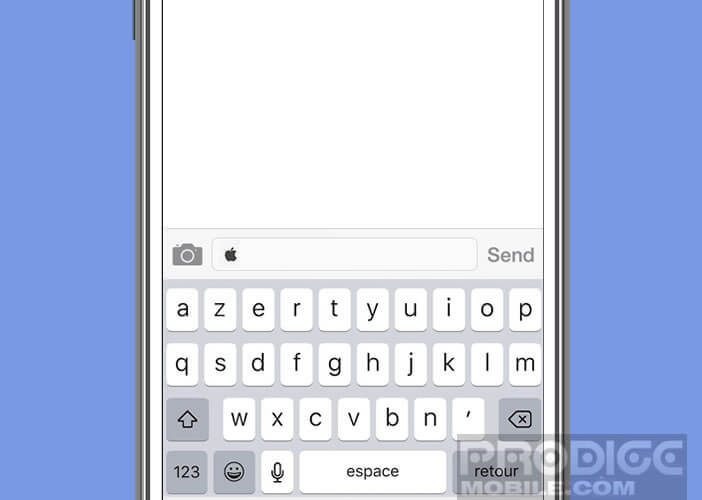 C’est d’ailleurs pour cela que les emojis ont envahi nos conversations et connaissent un succès planétaire.
C’est d’ailleurs pour cela que les emojis ont envahi nos conversations et connaissent un succès planétaire.
Dans ce tutoriel vous allez apprendre à ajouter le logo Apple sur le clavier de votre iPhone ou de votre iPad. Mais avant de vous lancer, il vous faudra au préalable enregistrer l’icône en forme de pomme sur votre appareil iOs. Si vous possédez un ordinateur Mac, vous pourrez par exemple rédiger un mail en y ajoutant l’icône Apple (Cmd + Option + K) dans le corps de message puis de l’envoyer directement sur votre iPhone.
Il vous suffira ensuite d’ouvrir le message sur votre smartphone ou sur votre tablette puis de copier le logo en posant votre doigt dessus. Pour ceux qui n’ont pas la chance d’avoir un Mac, vous pourrez récupérer le symbole Apple directement sur cette page.
Maintenant que vous venez de placer le logo Apple dans le presse-papier de votre téléphone, il va bien sûr falloir créer un raccourci clavier afin de l’ajouter très facilement dans vos conversations. Rassurez-vous l’opération ne vous prendra pas plus de 5 minutes.
- Prenez votre iPhone ou votre iPad en main
- Cliquez sur l’icône Réglages sur le bureau de votre appareil
- Sélectionnez l’option Général puis Claviers et enfin Raccourcis
- Appuyez sur le bouton + tout en haut à droite de l’écran
- Choisissez l’option Phrase
- Posez votre doigt dans le champ appelé Phrase jusqu’à voir apparaître le menu
- Cliquez sur coller pour insérer le logo Apple
- Dans le champ raccourci, entrez une phrase ou un groupe de mots qui une fois tapé dans votre message fera apparaître automatiquement le symbole de la pomme croquée
- Prenez soin de ne pas taper un mot ou une expression que vous avez l’habitude d’utiliser. Vous pouvez par exemple taper l’abréviation lapl
- Appuyez sur le bouton enregistrer dans le coin supérieur droit pour valider votre choix
Voilà c’est tout. Vous venez de créer un raccourci clavier pour le logo Apple. Désormais dès que vous taperez lapl dans l’un de vos messages, l’abréviation disparaîtra pour laisser place au symbole de la pomme croquée.